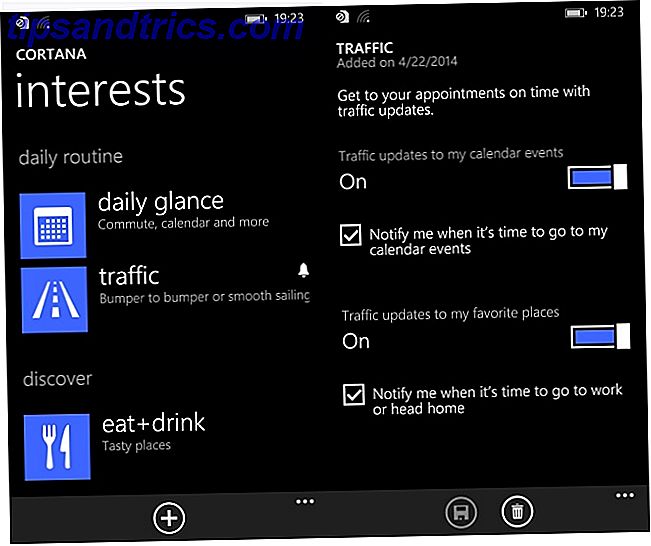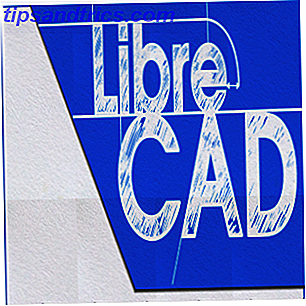Logg på din sosiale medier konto kan være ganske utmattende. Hvis du er litt shell-sjokkert og ønsker å komme vekk fra splittende diskusjoner, er en av de enkleste måtene å øke trending emner på både Facebook og Twitter.
Slik skjuler du trendige emner på Twitter
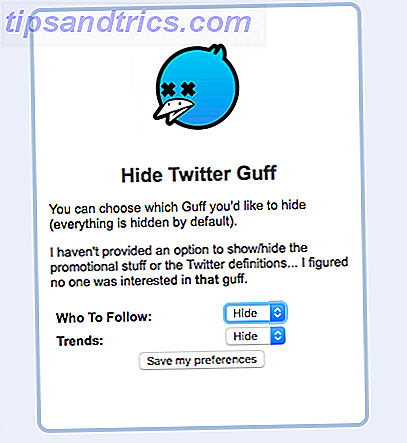
Skjul Twitter Guff gjør det ikke bare enkelt å skjule trender mens du er på Twitter, det fjerner også forslag til hvem du skal følge. (Men du kan slå dem på igjen hvis du vil.)
Når utvidelsen er installert, oppdater du bare strømmen din, og trending-emnene vil være forsvunnet fra Twitter-hjemmesiden din.
Slik skjuler du trendige emner på Facebook
Det er tre alternativer når det gjelder å fjerne trending emner på Facebook.
Metode 1
Hvis du vil ha en enkel måte å fjerne Facebooks trending-emner, bare installer Chrome-utvidelsen Fjern trending Facebook. Når du har installert, har du Facebook åpen, oppdater siden og trending-emnene forsvinner.
Metode 2
Et annet alternativ for Facebook-brukere er FB Purity. Denne utvidelsen kan helt forvandle din Facebook-feed 15 Utvidelser til å transformere din Facebook-opplevelse 15 Utvidelser for å forvandle din Facebook-opplevelse Fra å finne ut hvem som uventet deg å holde for å fjerne de irriterende boksene i sidepanelet, er de 15 beste utvidelsene for en bedre Facebook. Les mer, noe som gir deg langt mer kontroll over hva du ser - og selvfølgelig som inkluderer trending-emner.
Etter at du har installert utvidelsen, oppdater du Facebook-siden hvis du har den åpen. Bla ned til Trending-listen, og klikk den lille grå x i øverste høyre hjørne og klikk OK.

Hvis du bestemmer deg for at trendinglisten din skal tilbake, klikker du på koblingen FB Renhet under statusoppdateringsboksen. Klikk Hide Hide Right Column Links> fjern avmerkingen Trending topics > klikk på Save and Close . (Du kan også bare installere eller deaktivere utvidelsen hvis du ikke bruker andre funksjoner.)
FB Renhet skjuler som standard alle sponsede og app innlegg. Hvis du hellere vil henge på dem, klikker du på koblingen FB Renhet, og du kan justere innstillingene.
Metode 3
Det endelige Facebook-alternativet, Fluffblocker, lar deg erstatte trending-emner med overskrifter fra aviser eller et RSS-feed etter eget valg. På denne måten kan du fortsatt få noen overskrifter mens du er på Facebook, men du får velge bare én kilde. Som standard er den kilden The New York Times.
Det er en interessant måte å unngå Facebook-algoritmen på, men hvis du ønsker å komme vekk fra politikken, kan du alltid velge din favorittblogg eller et magasin som ikke har noe å gjøre med nyheter i det hele tatt.
Hvis du vil endre kilden til noen av de andre tilgjengelige alternativene, eller til et RSS-feed etter eget valg, kan du bare bla ned til bunnen av listen og klikke på Endre nyhetskilde . Hvis du vil bruke en egendefinert nettadresse, må du sørge for at det er en RSS-feed. For eksempel, bruk MakeUseOf-overskrifter med denne nettadressen: makeuseof.com/feed/
I tillegg til trending-emner kan du også filtrere ut innlegg fra bestemte personer. Slik filtrerer du upopulære meninger på ethvert sosialt nettverk. Slik filtrerer du upopulære meninger på hvert sosialt nettverk. Sosiale medier kan være et minefelt av meninger, og noen ganger er det ikke veldig pent . Les mer på Facebook, Twitter og mer.